2 решения для устранения проблемы двойной загрузки с Yosemite и Ubuntu
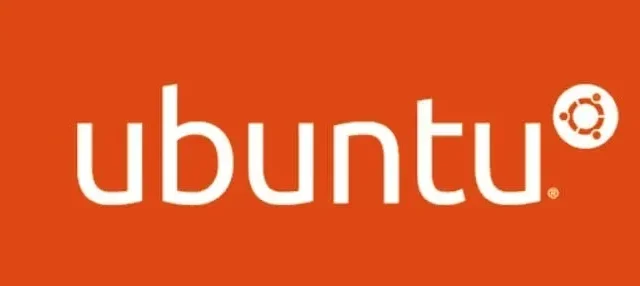
Если вы используете как Ubuntu, так и Mac OS на своем ноутбуке Mac и обновили Mac OS X до Yosemite,
Вы можете увидеть сообщение об ошибке, в котором говорится, что загрузчик был переписан, и вы больше не можете выполнять двойную загрузку с Yosemite и Ubuntu.
Эта статья расскажет вам, как это исправить, если вы столкнулись с этой проблемой.
Как решить проблему двойной загрузки с Yosemite и Ubuntu?
Если вы столкнулись с этой проблемой, вот как ее исправить:
- Использование диспетчера загрузки REFInd
- Загрузитесь с другого устройства
Рассмотрим подробнее оба решения:
Решение 1. Использование диспетчера загрузки rEFInd
Загрузите rEFInd с веб-сайта Sourceforge для OSX Yosemite. Извлеките сжатый файл. Вы должны увидеть папку с именем «refind-bin-0.8.3».
- Найдите в папке файл install.sh.
- Далее запускаем Терминал. Введите sudo, затем перетащите файл «install.sh» в терминал и добавьте -esp в конец скрипта.
- Вот как это должно выглядеть: sudo /path/to/refind/folder/install.sh –esp
- После выполнения вышеуказанной команды нажмите Enter, и вам будет предложено ввести пароль.
- Если установка прошла успешно, вы заметите только что смонтированный диск EFI. Перейдите к диску, подключенному к EFI, в Finder и нажмите Enter.
- Есть три папки: «Apple», «refind» и «tools».
- Теперь переименуйте подкаталог «refind» в «boot».
- Переименуйте файл «refind_x64.efi» в «bootx64.efi» в папке загрузки.
- Вернитесь в папку «refind-bin-0.8.3» и найдите папку «drivers_x64».
- Скопируйте эту папку и поместите ее в «загрузочную» папку диска EFI.
- Переименуйте папку «drivers_x64» в «drivers».
Вот и все; все готово. Теперь перезагрузите/перезагрузите ваш Mac, и вы сможете без проблем выбрать Ubuntu и загрузиться в нее.
Решение 2. Загрузитесь с другого устройства
Другое решение — загрузиться с другого устройства или войти в режим онлайн-восстановления перед сменой диска CoreStorage через командную строку.
Подготовка:
- Сделайте резервную копию ваших данных.
- Удалите все внешние диски (особенно внешний резервный диск Time Machine).
- При запуске нажмите alt+cmd+R, чтобы войти в режим онлайн-восстановления.
- Необходимо установить текущее обновление микропрограммы, а также подключение Ethernet или WLAN (WPA/WPA2) и маршрутизатор с включенным DHCP.
- При подключении со скоростью 50 Мбит/с загрузка образа восстановления сетевой загрузки занимает примерно 4 минуты, который часто загружается с сервера Apple/Akamai.
- Ethernet предпочтительнее, потому что он более надежен. Если вы ограничены WIFI и процесс загрузки не работает, просто перезагрузите Mac, пока процесс загрузки не завершится успешно.
- Вы также можете начать с загрузочной установочной флешки (Mavericks или Yosemite) или флешки, содержащей всю систему (Mavericks или Yosemite).
Изменить CoreStorage:
- Утилиты/Терминал должны быть открыты в строке меню.
- Введите команду diskutil cs list.
- Запустите diskutil cs resize.
- Добавьте размер LVUUID с LVUUID: UUID и размер логического тома: окончательный размер вашего Macintosh HD
- Например: diskutil cs resizeStack DC2473AF-0833-4DBD-BF8F-D5D60063554A 200g
- Введите «exit», чтобы закрыть терминал.
- Перезапустите основной том.
- Начните установку Ubuntu на освободившееся место на диске.
Заключение
Это завершает проблему двойной загрузки Yosemite и Ubuntu . Я собрал все факты, чтобы помочь вам решить эту проблему. Применяйте каждую из вышеперечисленных стратегий по одной с осторожностью.
Я надеюсь, что этот пост помог вам решить проблему с неработающим значком звука, и теперь вы можете регулировать громкость по мере необходимости.
Добавить комментарий